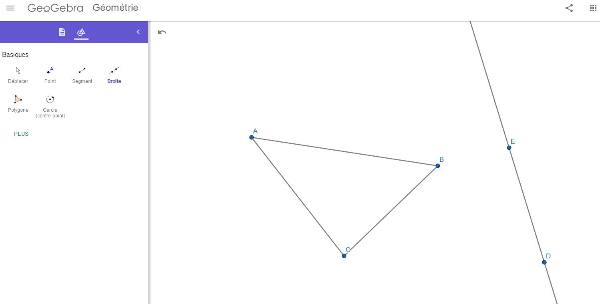Exercice 1 : Point, Droite, Segment
Dans cet exercice, tu vas apprendre à te servir de Geogebra. Tu vas découvrir comment placer un point, construire une droite et un segment.
1) Tu vas d'abord apprendre à placer des points. Utilise l'outil "Point". Pour ajouter les points B et C, clique simplement où tu le désires, Geogebra donne automatiquement un nom à tes points. Tu dois les placer aléatoirement (c'est à dire qu'ils ne doivent pas être alignés avec A).
Si tu as besoin de déplacer un point après l'avoir créé, choisis l'outil "Déplacer" situé en première position dans le barre d'outils.
2) Tu vas ensuite apprendre à tracer un segment. Pour tracer des segments, clique sur l'outil "Segment". Pour tracer le segment qui va de A à B, clique sur A puis sur B. Le segment AB est tracé. Fais de même pour BC et CA. Tu dois obtenir un triangle ABC.
3) Reprends l'outil "Point" et place un point D qui ne soit pas dans le triangle ABC.
4) Tu vas maintenant apprendre à tracer une droite. Clique sur l'outil "Droite". Clique sur le point D pour faire apparaître une droite qui passe par D. La droite n'est pas encore fixée, elle peut "tourner" autour de ton point D. Essaie de déplacer ton curseur sans cliquer autour du point D pour voir toutes les possibilités. Tu vas devoir faire en sorte que ta droite ne traverse pas le triangle ABC. Pour "fixer" la position de ta droite quand elle est bien placée, clique à nouveau là où tu souhaites qu'elle passe.
Vérifie ton dessin : tu dois avoir un triangle ABC, et une droite qui passe par les points D et E mais qui ne traverse pas le triangle. En dessous de l'exercice, tu peux voir une image qui montre un exemple de solution. Attention ! Ce n'est qu'un exemple, il y a beaucoup d'autres manières de tracer.
Si tu as réussi, passe à l'exercice suivant ! Si non, recommence.